CAD中遮罩功能的使用方法
CAD軟件常被用來繪制各種各樣的圖紙,其廣泛應用于工程設計行業,有時候我們在設計圖紙時會需要讓背景和圖塊不重疊,這個時候就需要用到CAD中的遮罩功能,那具體如何操作呢?小編將在下面為大家講解。
1.打開CAD,打開需要使用遮罩功能的圖紙,我將以下圖所示的圖形作為講解案例。我們需要為家具圖塊增加一個遮罩保持其完整性且不會破壞背景。
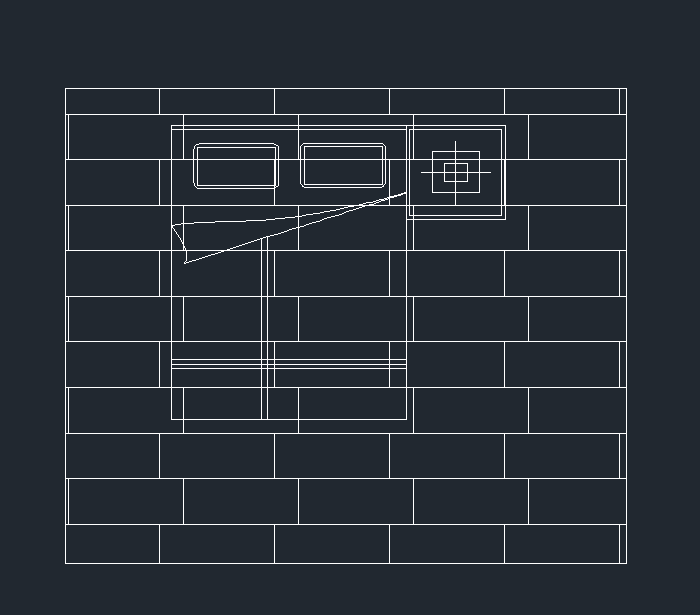
2.輸入區域覆蓋命令【WIPEOUT】,根據提示繪制一個封閉的多線段圖形,最后輸入c閉合圖形結束繪制。
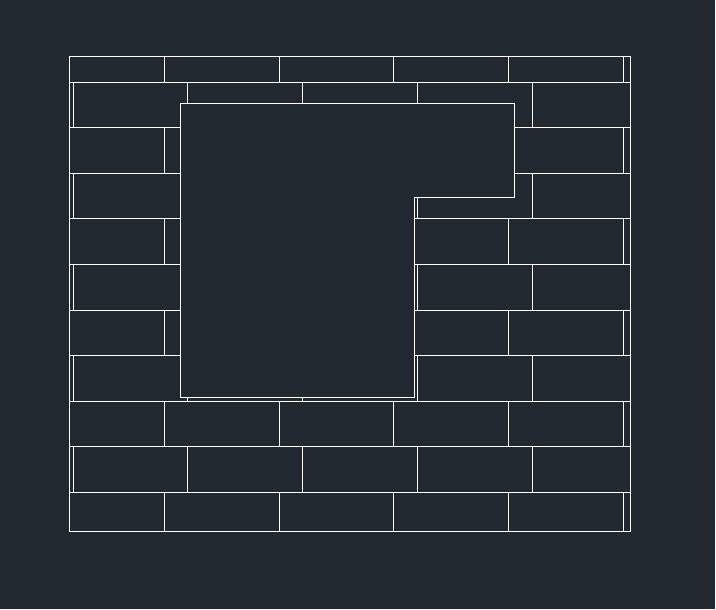
3.遮罩繪制完成后,可以看到家具圖塊被遮住了,需要調整顯示順序。首先輸入【DR】選擇家具圖塊空格后根據命令行提示輸入F將圖塊置于最前。最后家具圖塊就完全顯示出來了。
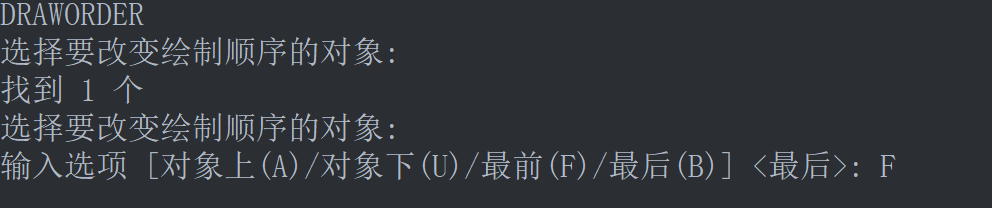
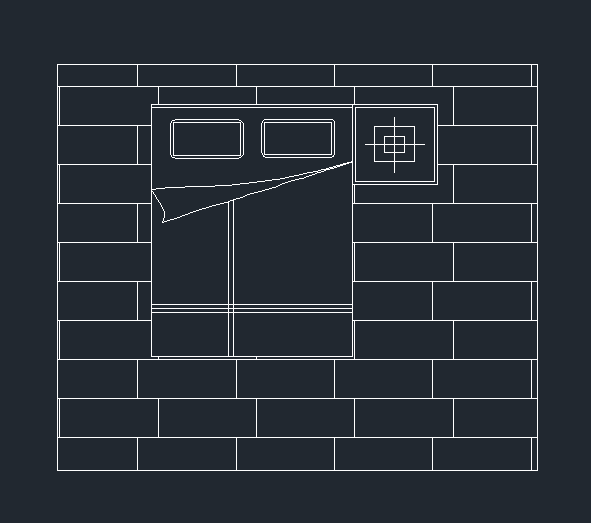
以上就是CAD中遮罩功能的使用方法,大家學會了嗎?更多CAD資訊敬請關注中望CAD官網,小編將持續更新推送,帶大家學習更多實用技巧。
推薦閱讀:CAD軟件
推薦閱讀:三維CAD
·中望CAx一體化技術研討會:助力四川工業,加速數字化轉型2024-09-20
·中望與江蘇省院達成戰略合作:以國產化方案助力建筑設計行業數字化升級2024-09-20
·中望在寧波舉辦CAx一體化技術研討會,助推浙江工業可持續創新2024-08-23
·聚焦區域發展獨特性,中望CAx一體化技術為貴州智能制造提供新動力2024-08-23
·ZWorld2024中望全球生態大會即將啟幕,誠邀您共襄盛舉2024-08-21
·定檔6.27!中望2024年度產品發布會將在廣州舉行,誠邀預約觀看直播2024-06-17
·中望軟件“出海”20年:代表中國工軟征戰世界2024-04-30
·2024中望教育渠道合作伙伴大會成功舉辦,開啟工軟人才培養新征程2024-03-29
·玩趣3D:如何應用中望3D,快速設計基站天線傳動螺桿?2022-02-10
·趣玩3D:使用中望3D設計車頂帳篷,為戶外休閑增添新裝備2021-11-25
·現代與歷史的碰撞:阿根廷學生應用中望3D,技術重現達·芬奇“飛碟”坦克原型2021-09-26
·我的珠寶人生:西班牙設計師用中望3D設計華美珠寶2021-09-26
·9個小妙招,切換至中望CAD竟可以如此順暢快速 2021-09-06
·原來插頭是這樣設計的,看完你學會了嗎?2021-09-06
·玩趣3D:如何巧用中望3D 2022新功能,設計專屬相機?2021-08-10
·如何使用中望3D 2022的CAM方案加工塑膠模具2021-06-24
·CAD捕捉靶框的大小有什么用2017-06-23
·CAD制圖:如何畫一碗元宵(湯圓)教程2022-02-15
·CAD中的折彎標注和折彎線性標注2019-12-16
·怎樣讀取使用其他文件中的打印設置參數2024-07-15
·CAD超級修剪命令的操作技巧2022-12-02
·CAD檢查線段連接情況2023-05-23
·CAD如何設置十字光標的大小?2016-05-20
·CAD四分之一圓弧線怎么繪制?2020-03-13














